還記得年初時,我在iCloud Numbers做了個年度計畫表嗎?
老實說,年初以來,家人和自己老是輪流掛病號,
所以計畫沒怎麼執行,倒是我想到時就會更新一下這試算表的功能XD,
也許我應該把「文書」這項目加進計畫表裡Orz。
言歸正傳,計畫表勾選了幾天,
就發現拉到下面的日期,沒辦法對照首列的標題,
馬上想起Excel中的凍結窗格,Numbers的凍結窗格該怎麼做呢?
Step1. 選取要固定的標題列。
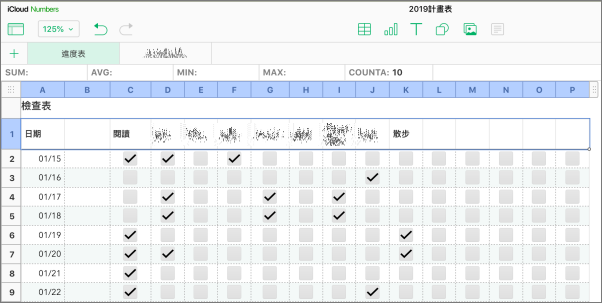
Step2. 點選右上角的刷子圖示,代表「格式和樣式選項」。
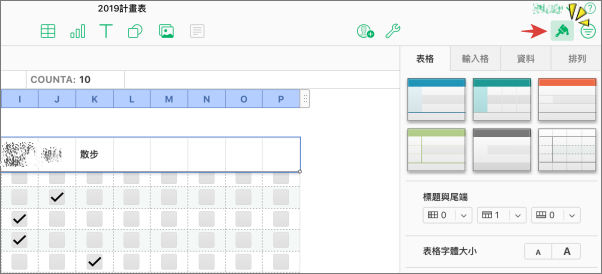
刷子圖示的選取與否,代表顯示或隱藏「格式和樣式選項」:
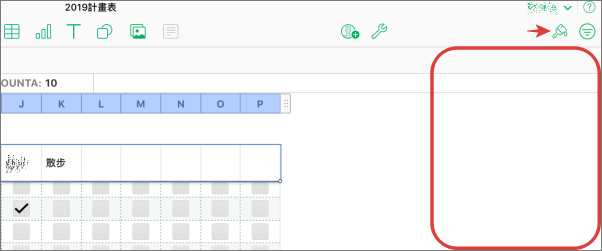
Step3. 點選「表格」,裡頭「標題與尾端」
可以調整「標題欄數」、「標題列數」和「尾端列數」,
標題欄和標題列則可以凍結。
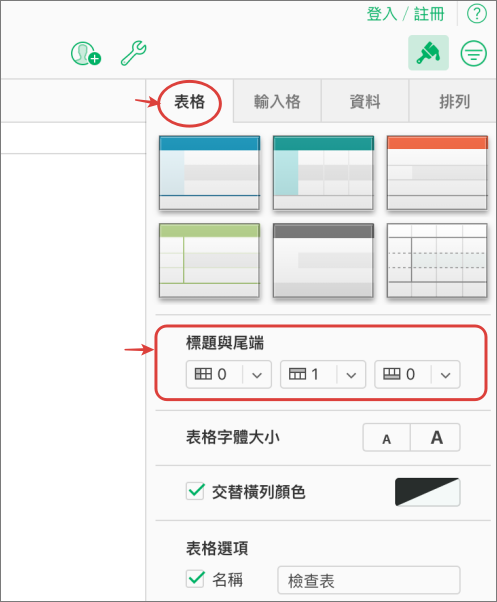
Step4. 我要固定的是標題列,點開中間「標題列」選單,
勾選列數1和「固定標題列」即完成凍結。
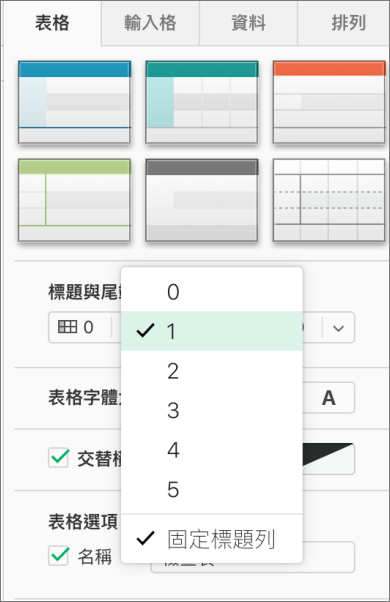
Step5. 往下滑動,可以看出凍結窗格(固定首列)的效果成功啦!
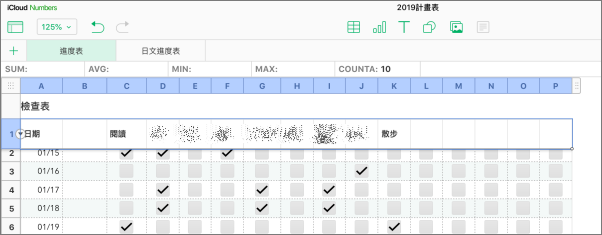
不過這樣看來,Numbers只能設定5欄或5列標題來固定,
但Excel的「查看」→「凍結」是可以設定「直到目前所在的欄/列」,
可凍結的欄/列數好像比較多呢!
最後放上影片示範^^:
(本篇瀏覽次數:9,886 )